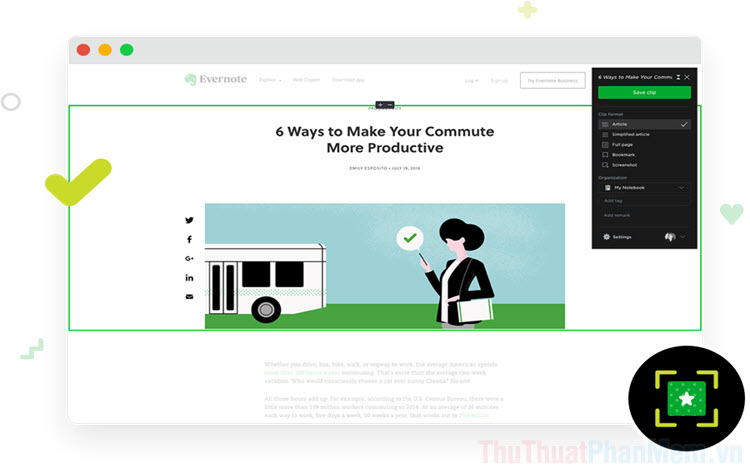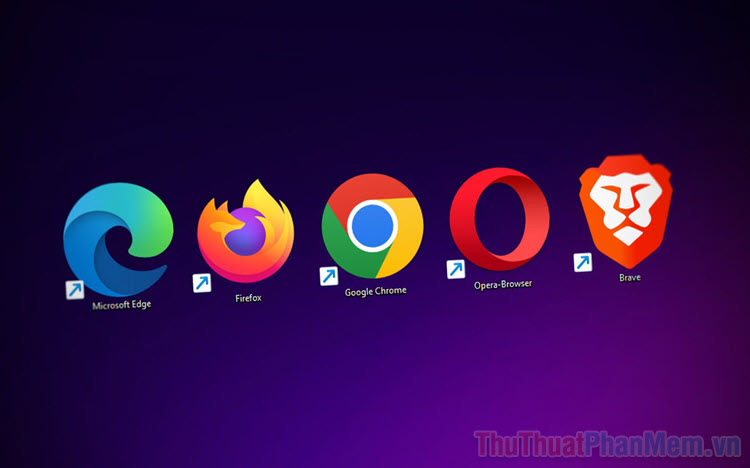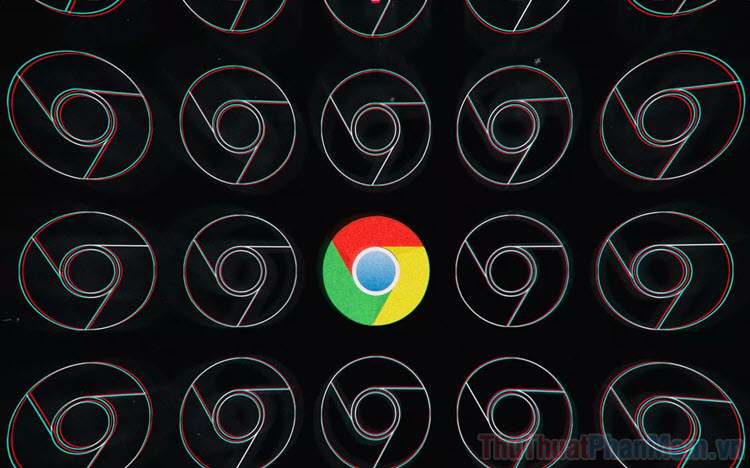Cách chuyển file Download sang ổ khác
Mục lục nội dung
Làm thế nào để chuyển file Download sang ổ khác trên máy tính là câu hỏi chung của nhiều người khi tải tài liệu từ mạng Internet. Trong bài viết này, Thủ Thuật Phần Mềm chia sẻ với bạn cách chuyển file Download sang ổ khác một cách nhanh chóng và đơn giản.
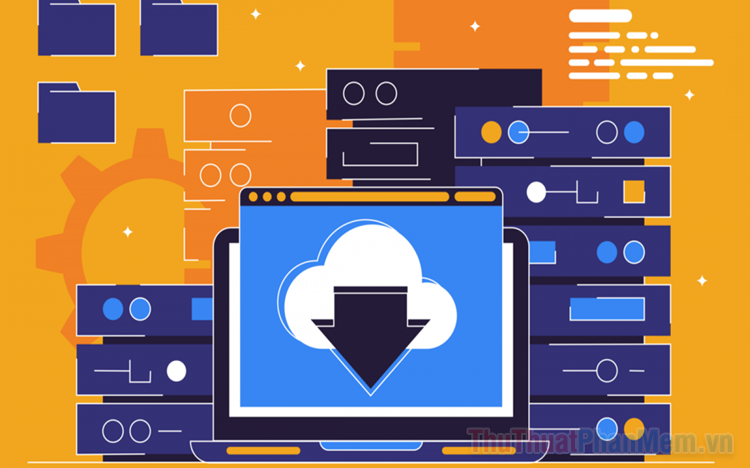
I. File Download thường được lưu trữ ở đâu trên máy tính
Người dùng sử dụng máy tính thường xuyên phải Download các tài liệu từ mạng Internet và việc tải các tài liệu là một công việc hết sức cơ bản. Đối với máy tính Windows, các dữ liệu tải về sẽ luôn được lưu trữ trong thư mục Download được tạo sẵn trên máy tính. Thư mục Download trên máy tính Windows có nhiệm vụ lưu trữ toàn bộ các file, tài liệu, tệp được tải từ mạng Internet thông qua trình duyệt Web.
Tuy nhiên, nhu cầu sử dụng máy tính của mỗi người là khác nhau nên không phải ai cũng có nhu cầu lưu trữ trong thư mục Download có sẵn trên Windows. Nhiều người muốn lưu trữ file Download tại vị trí khác trên máy tính thì phải làm thế nào? Hầu hết các trình duyệt Website hiện nay đều đang hỗ trợ người dùng thay đổi vị trí lưu trữ file khi tải từ mạng Internet. Điều này đồng nghĩa với việc người dùng có thể chọn thư mục lưu trữ bất kỳ tùy theo sở thích cá nhân. Tải file từ trên mạng Internet sẽ luôn được lưu trữ tại một vị trí bạn đặt sẵn hoặc bạn cũng có thể chọn vị trí lưu trữ cho mỗi lần tải file.
II. Cách chuyển file Download sang ổ khác
Máy tính hiện nay đang có sự tham gia của nhiều trình duyệt khác nhau, trong đó những trình duyệt phổ biến như: Google Chrome, Cốc Cốc, Edge sử dụng chung lõi Chromium nên sẽ có chung một thiết lập giao diện. Đối với những trình duyệt phát triển độc lập như FireFox thì lại sử dụng một giao diện khác. Dưới đây là cách chuyển file Download sang ổ khác theo từng trình duyệt khác nhau.
1. Cách chuyển file Download sang ổ khác trên trình duyệt Chrome, Cốc Cốc, Edge (Các trình duyệt sử dụng lõi Chromium)
Đối với trình duyệt Chrome, Cốc Cốc, Edge,… và những trình duyệt khác sử dụng chung lõi Chromium thì người dùng chỉ cần chuyển file Download thông qua cài đặt. Thiết lập này cho phép người dùng chọn ổ lưu trữ khác cho các tệp được tải về máy tính trong tương lai.
Bước 1: Bạn mở trình duyệt Web trên máy tính, chọn mục Tùy chọn (1) → Cài đặt (2) để cài đặt thiết lập tải về trên trình duyệt Web.
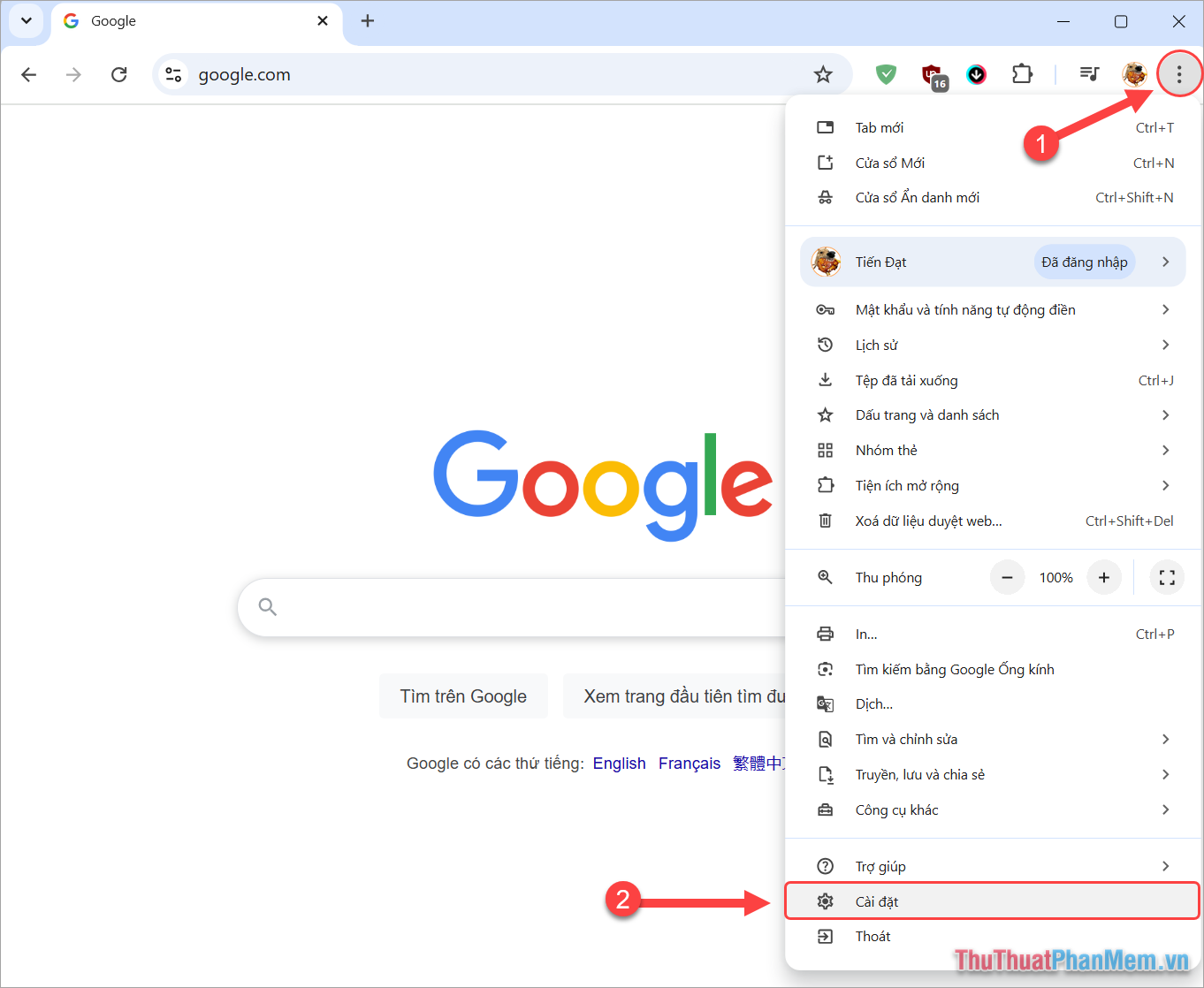
Bước 2: Sau đó, bạn chọn Tệp đã tải xuống và tìm kiếm mục Vị trí để thay đổi vị trí lưu file tải về từ mạng Internet.
Mặc định trên máy tính Windows, vị trí tải file về sẽ luôn nằm tại thư mục Download thuộc về ổ C. Khi bạn muốn chuyển file Download sang ổ khác, bạn chọn Thay đổi.
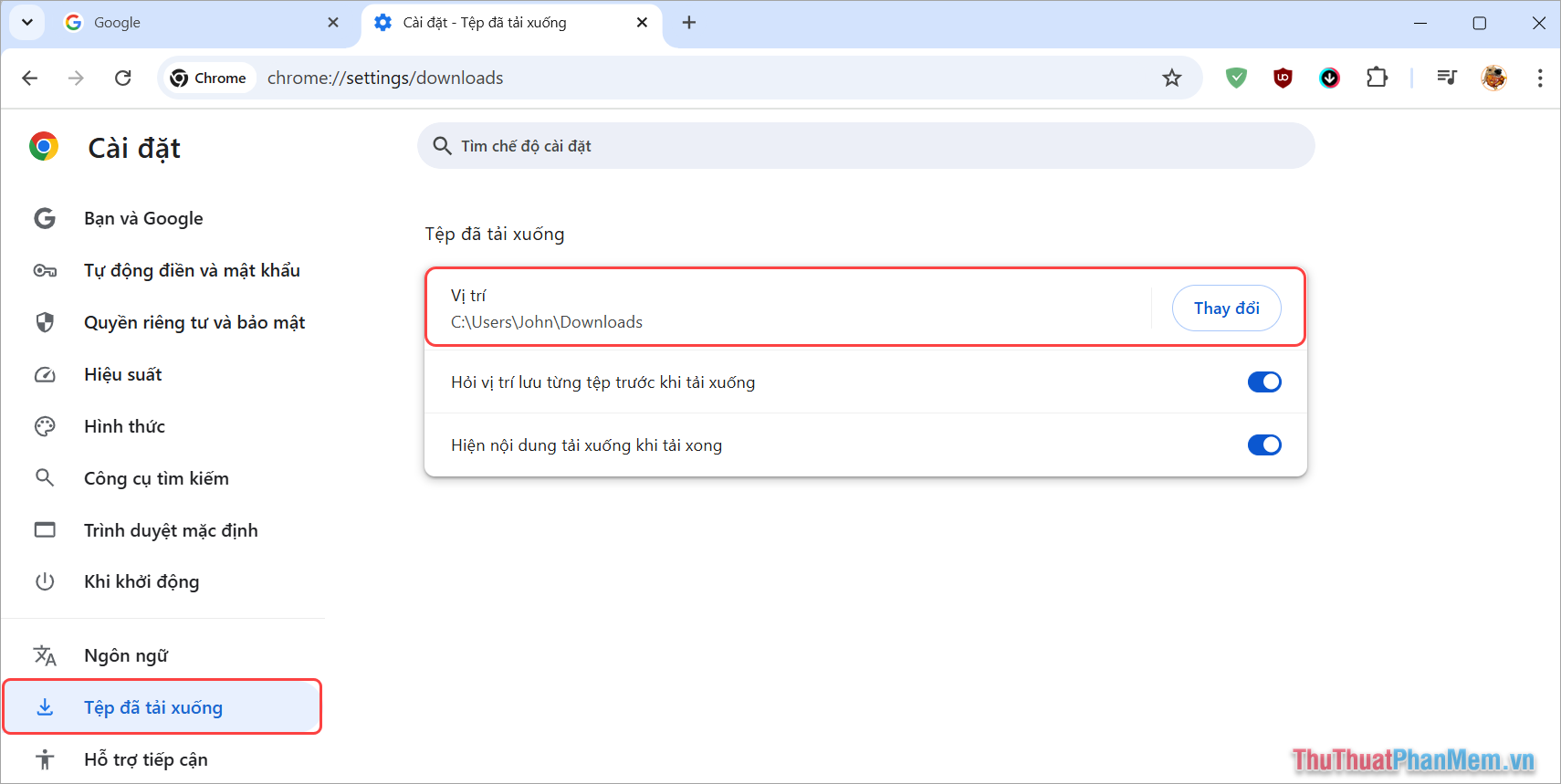
Bước 3: Tiếp theo, bạn chọn vị trí chuyển file Download mới trên máy tính và chọn Select Folder để chọn.
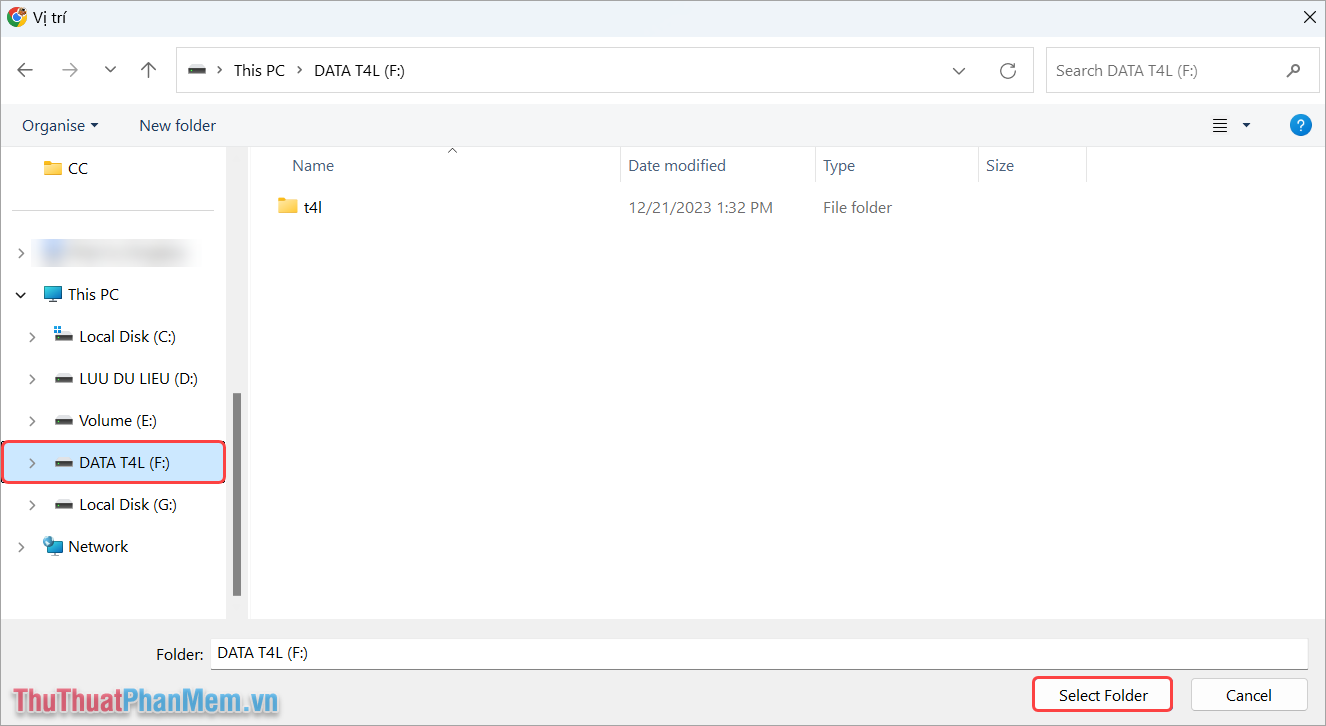
Bước 4: Khi chuyển file Download thành công, bạn sẽ thấy Vị trí lưu trữ file Download sẽ được thay đổi sang thư mục mới.
Từ bây giờ trở đi, những tệp bạn tải về từ trình duyệt và mạng Internet sẽ được lưu trữ tại ổ mới do bạn thiết lập.
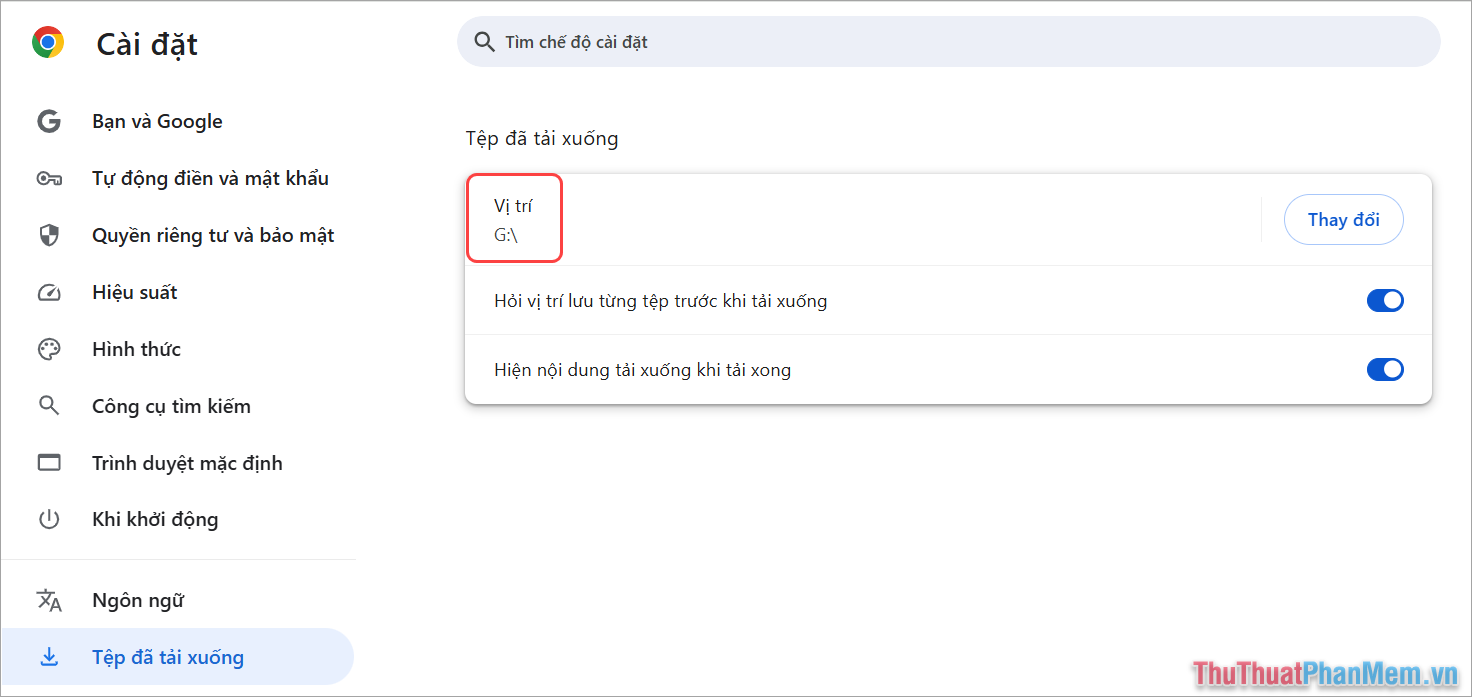
Bước 5: Ngoài ra, bạn còn có thiết lập vô cùng quan trọng như sau.
- Hỏi vị trí lưu từng tệp trước khi tải xuống: Nếu kích hoạt tính năng này, khi tải file về máy tính thì bạn sẽ tự chọn vị trí lưu trữ một cách thủ công. Kích hoạt tính năng này trong trường hợp bạn cần vừa tải, vừa sắp xếp các tệp được tải về từ mạng Internet.
- Hiện nội dung tải xuống sau khi tải xong: Mở thư mục lưu trữ file tải về sau khi tải hoàn tất.
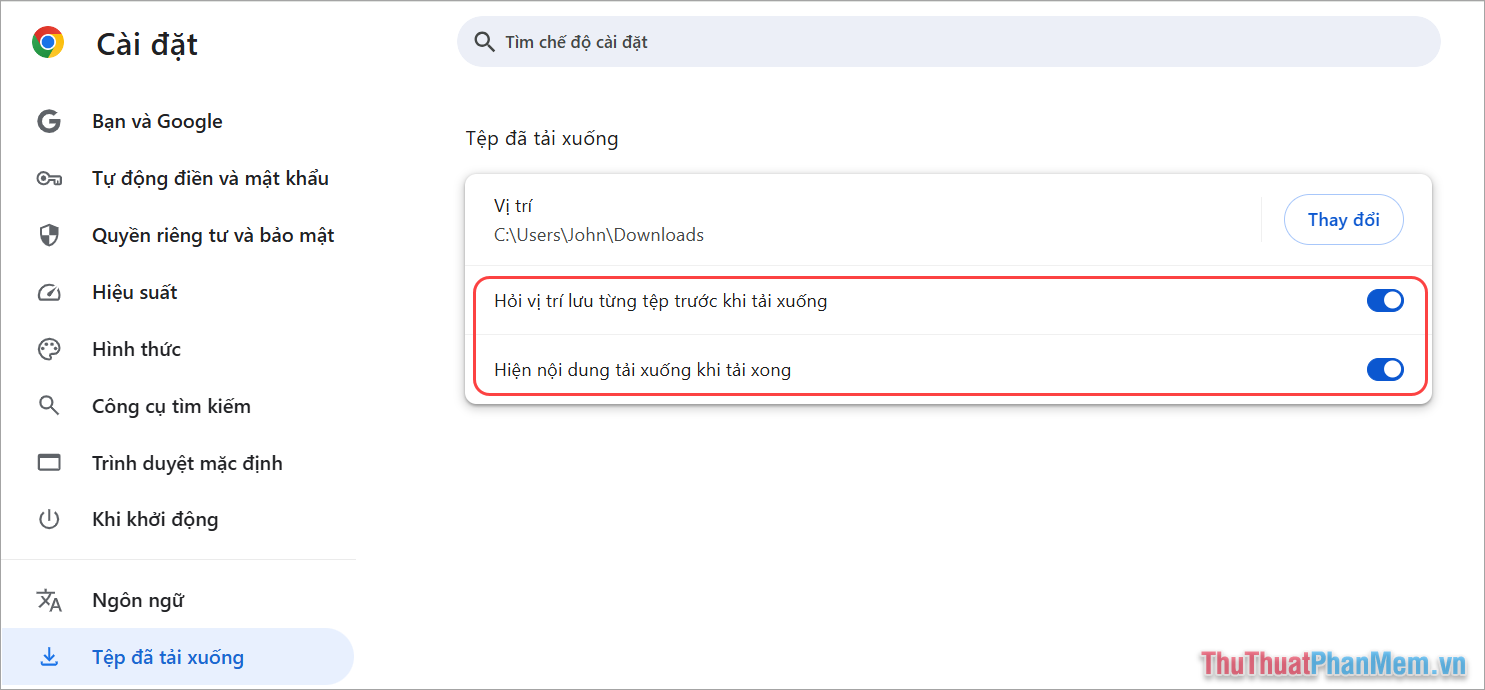
2. Cách chuyển file Download sang ổ khác trên trình duyệt FireFox
Đối với trình duyệt FireFox trên máy tính, các bước thực hiện cũng tương tự như trên trình duyệt Chromium. Để chuyển file Download sang ổ khác trên trình duyệt FireFox bạn thực hiện như sau:
Bước 1: Bạn mở trình duyệt Web FireFox trên máy tính, sau đó bạn chọn mục Tùy chọn → Cài đặt để thiết lập trình duyệt FireFox.
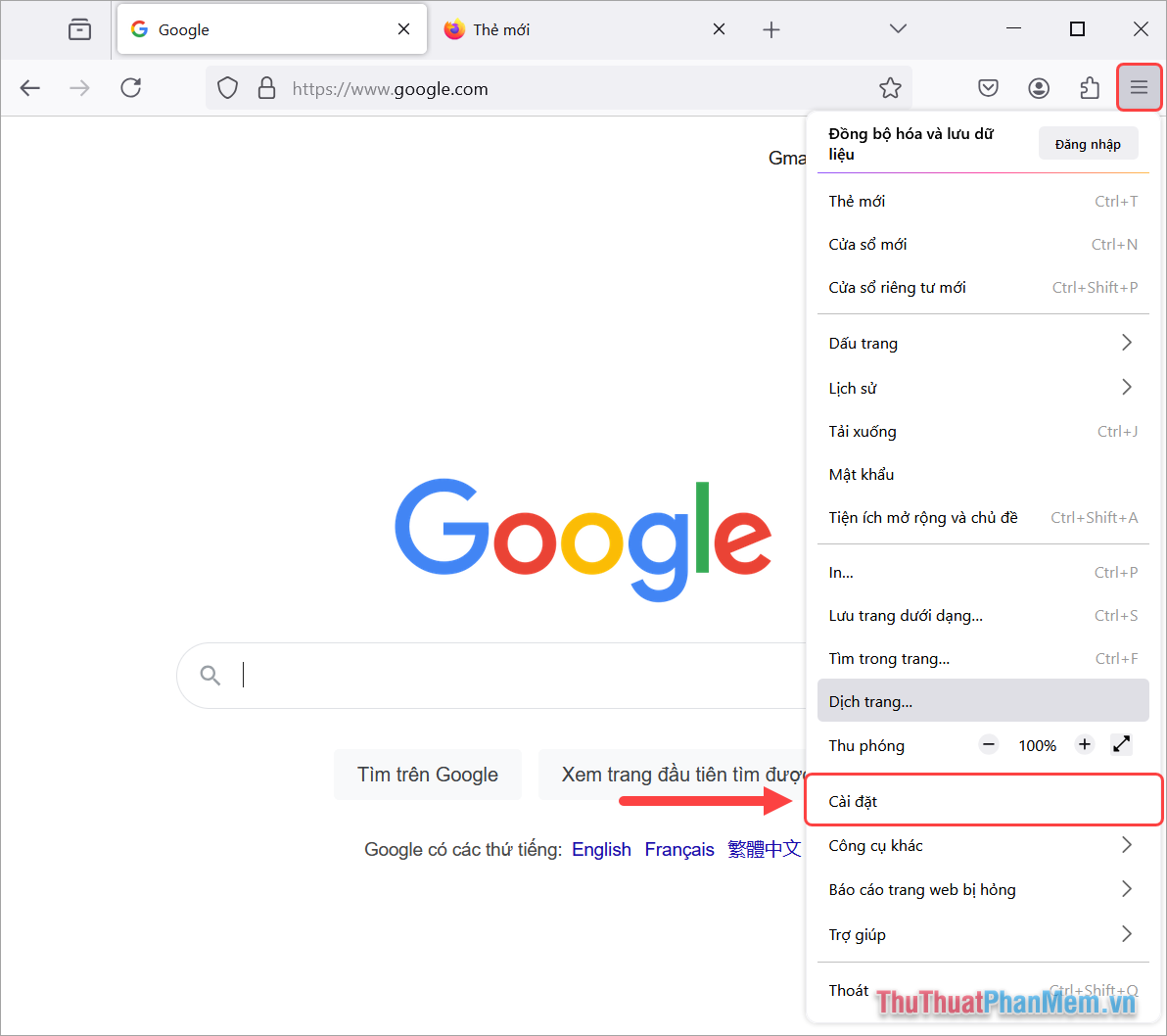
Bước 2: Trong Cài đặt FireFox, bạn kéo xuống để tìm mục Tập tin và ứng dụng. Tại đây bạn sẽ thấy mục Tải xuống và đây là phần nội dung bạn cần quan tâm để chuyển file Download sang ổ khác trên máy tính.
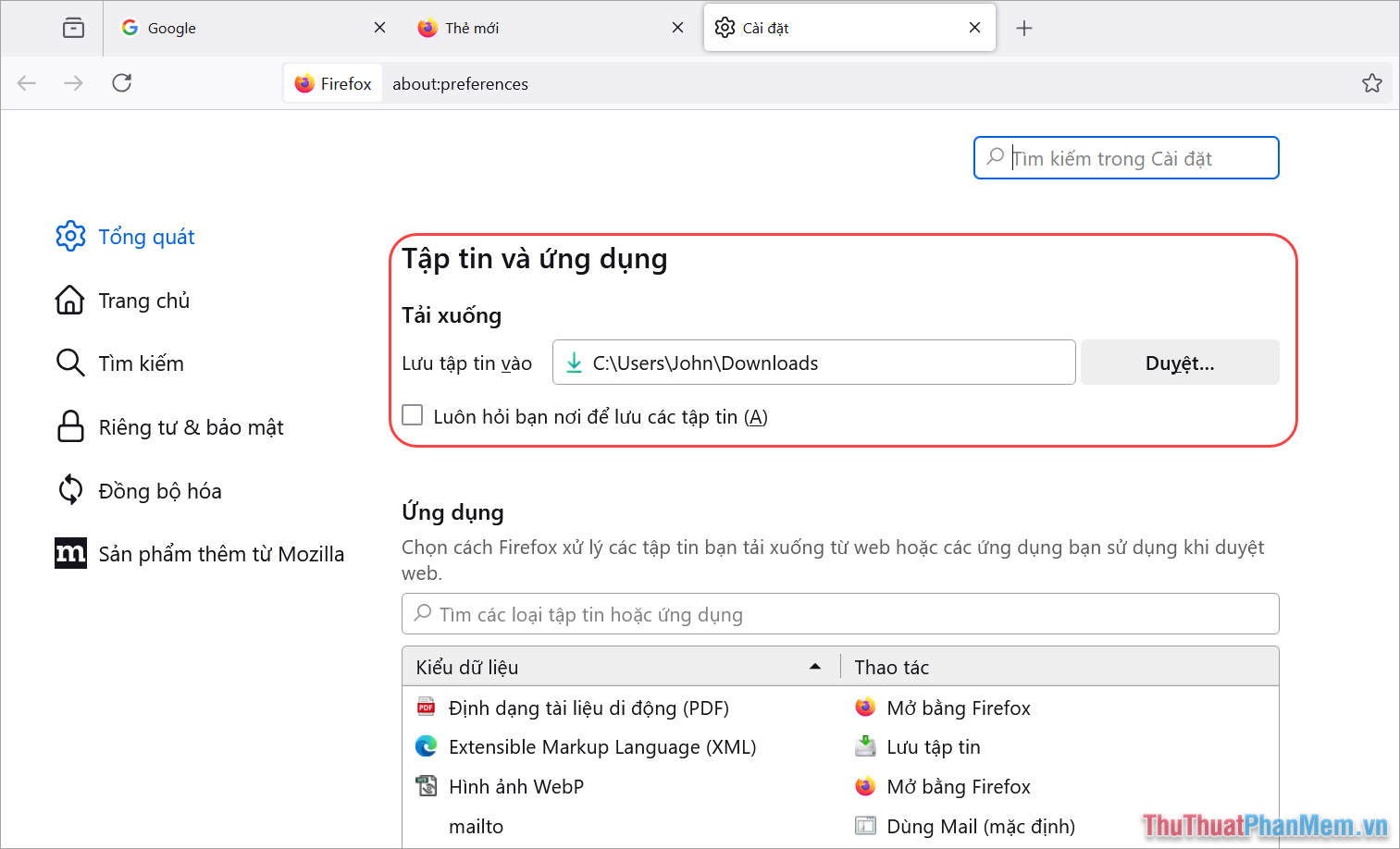
Bước 3: Để chuyển file Download sang ổ khác trên máy tính, bạn chọn Duyệt và tiến hành chọn ổ đĩa lưu trữ mới cho các file tải về từ FireFox.
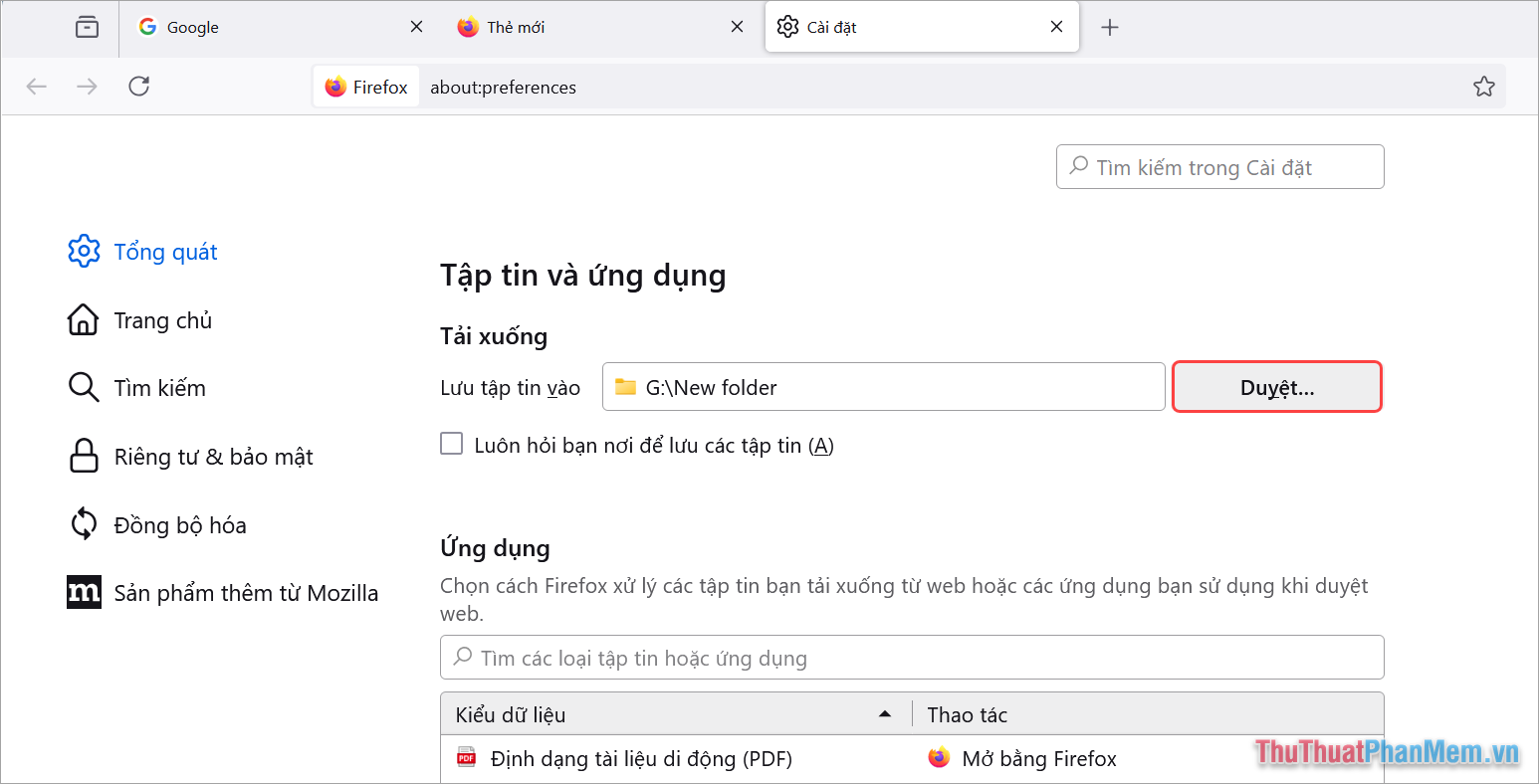
Bước 4: Ngoài ra, bạn cũng có thể kích hoạt tính năng “Luôn hỏi bạn nơi để lưu các tệp tin”. Tính năng này sẽ cho phép bạn chọn ổ lưu trữ mỗi khi tải file trên máy tính.
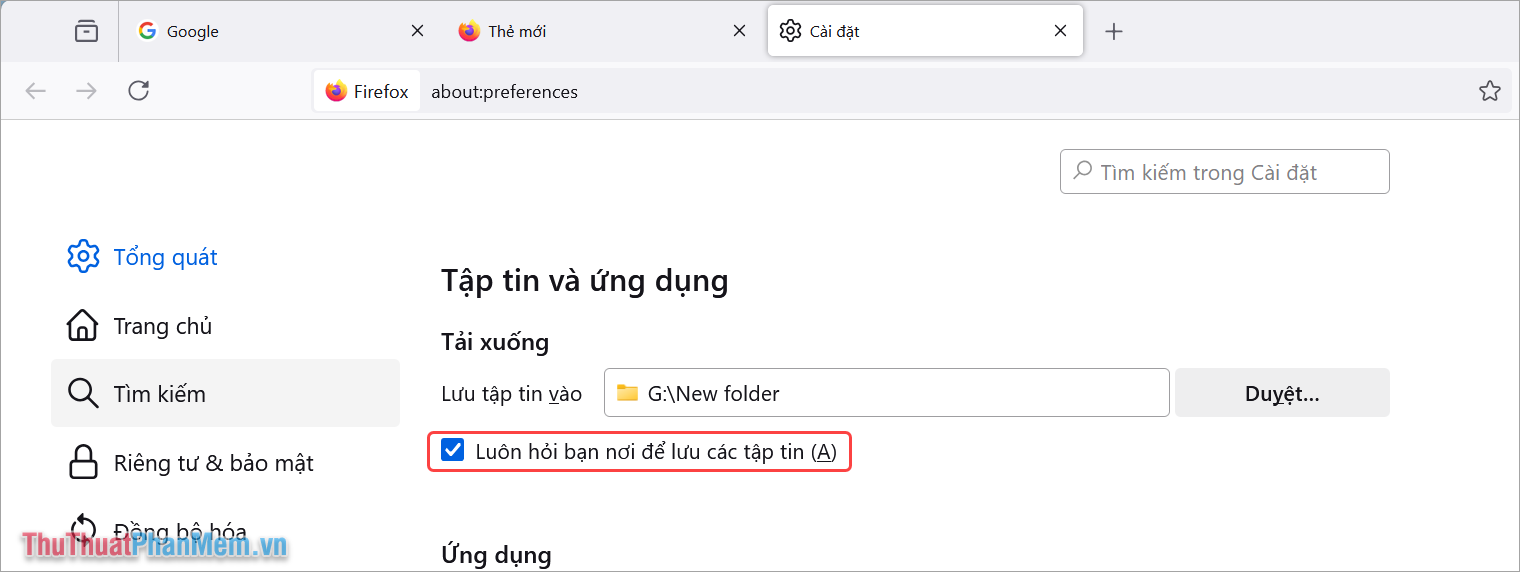
Trong bài viết này, Thủ Thuật Phần Mềm đã chia sẻ với bạn cách chuyển file Download sang ổ khác trên máy tính nhanh chóng và đơn giản. Chúc bạn thành công!